2020 JEEP COMPASS volant
[x] Cancel search: volantPage 322 of 376
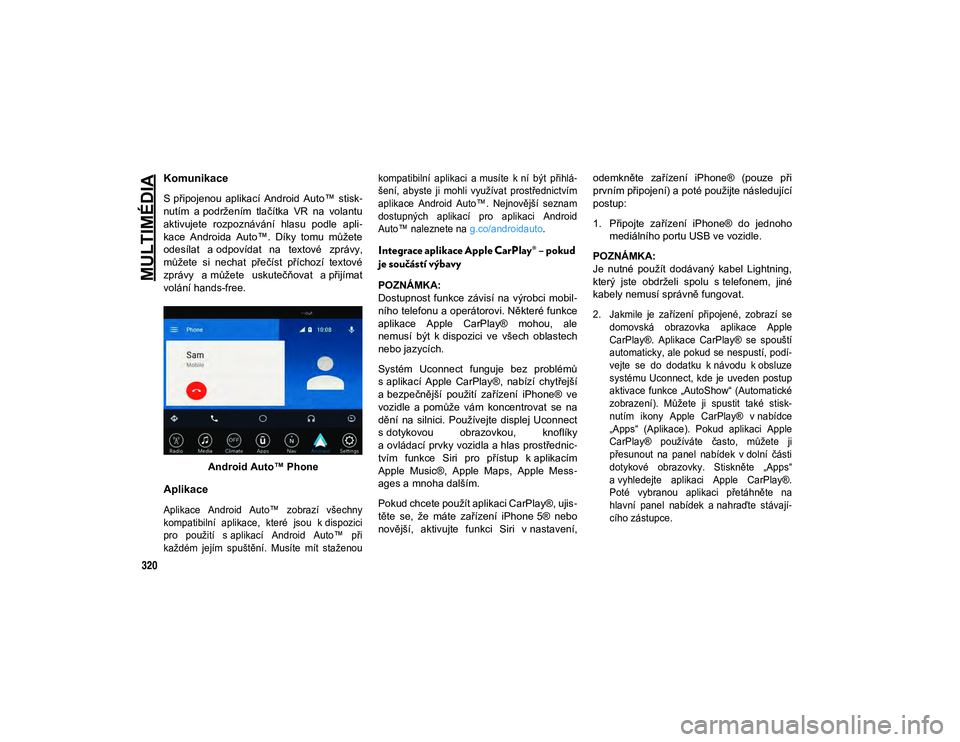
MULTIMÉDIA
320
Komunikace
S připojenou aplikací Android Auto™ stisk-
nutím a podržením tlačítka VR na volantu
aktivujete rozpoznávání hlasu podle apli -
kace Androida Auto™. Díky tomu můžete
odesílat a odpovídat na textové zprávy,
můžete si nechat přečíst příchozí textové
zprávy a můžete uskutečňovat a přijímat
volání hands-free.
Android Auto™ Phone
Aplikace
Aplikace Android Auto™ zobrazí všechny
kompatibilní aplikace, které jsou k dispozici
pro použití s aplikací Android Auto™ při
každém jejím spuštění. Musíte mít staženou kompatibilní aplikaci a musíte k ní být přihlá
-
šení, abyste ji mohli využívat prostřednictvím
aplikace Android Auto™. Nejnovější seznam
dostupných aplikací pro aplikaci Android
Auto™ naleznete na g.co/androidauto.
Integrace aplikace Apple CarPlay® – pokud
je součástí výbavy
POZNÁMKA:
Dostupnost funkce závisí na výrobci mobil -
ního telefonu a operátorovi. Některé funkce
aplikace Apple CarPlay® mohou, ale
nemusí být k dispozici ve všech oblastech
nebo jazycích.
Systém Uconnect funguje bez problémů
s aplikací Apple CarPlay®, nabízí chytřejší
a bezpečnější použití zařízení iPhone® ve
vozidle a pomůže vám koncentrovat se na
dění na silnici. Používejte displej Uconnect
s dotykovou obrazovkou, knoflíky
a ovládací prvky vozidla a hlas prostřednic- tvím funkce Siri pro přístup k aplikacím
Apple Music®, Apple Maps, Apple Mess -
ages a mnoha dalším.
Pokud chcete použít aplikaci CarPlay®, ujis -
těte se, že máte zařízení iPhone 5® nebo
novější, aktivujte funkci Siri v nastavení, odemkněte zařízení iPhone® (pouze při
prvním připojení) a poté použijte následující
postup:
1. Připojte zařízení iPhone® do jednoho
mediálního portu USB ve vozidle.
POZNÁMKA:
Je nutné použít dodávaný kabel Lightning,
který jste obdrželi spolu s telefonem, jiné
kabely nemusí správně fungovat.
2. Jakmile je zařízení připojené, zobrazí se domovská obrazovka aplikace Apple
CarPlay®. Aplikace CarPlay® se spouští
automaticky, ale pokud se nespustí, podí -
vejte se do dodatku k návodu k obsluze
systému Uconnect, kde je uveden postup
aktivace funkce „AutoShow“ (Automatické
zobrazení). Můžete ji spustit také stisk -
nutím ikony Apple CarPlay® v nabídce
„Apps“ (Aplikace). Pokud aplikaci Apple
CarPlay® používáte často, můžete ji
přesunout na panel nabídek v dolní části
dotykové obrazovky. Stiskněte „Apps“
a vyhledejte aplikaci Apple CarPlay®.
Poté vybranou aplikaci přetáhněte na
hlavní panel nabídek a nahraďte stávají -
cího zástupce.
20_MP_UG_CZ_EU_t.book Page 320
Page 323 of 376

321
Apple CarPlay®
Jakmile aplikace Apple CarPlay® funguje
v systému Uconnect, následující funkce lze
používat s využitím tarifu zařízení iPhone®:
Phone (Telefon)
Music (Hudba)
Messages (Zprávy)
Maps (Mapy)
POZNÁMKA:
Chcete-li použít aplikaci Apple CarPlay®
zkontrolujte, zda máte zapnuta mobilní data
a zda jste v oblasti s mobilním pokrytím.
Vaše data a mobilní pokrytí se zobrazují na
levé straně obrazovky rádia. Data aplikace Apple CarPlay® a mobilní
pokrytí
POZNÁMKA:
Vyžaduje kompatibilní zařízení iPhone®.
O kompatibilitě telefonu se informujte u svého
dealera. Platí příslušné tarify. Uživatelské
rozhraní vozidla je produktem společnosti
Apple®. Apple CarPlay® je ochranná známka
společnosti Apple® Inc. iPhone® je ochranná
známka společnosti Apple® Inc. registrovaná
v USA a dalších zemích. Platí podmínky
používání a zásady ochrany osobních údajů
společnosti Apple®.
Telefon
V případě aplikace Apple CarPlay® stisk -
nutím a podržením tlačítka VR na volantu
spustíte relaci rozpoznání hlasu pomocí
funkce Siri. Také můžete stisknout
a podržet tlačítko Home (Domů) v aplikaci
Apple CarPlay® a začít hovořit prostřednic -
tvím funkce Siri. Tím vám bude umožněno
uskutečňovat hovory nebo si poslechnout
hlasovou poštu, jak jste zvyklí u funkce Siri
na zařízení iPhone®.
POZNÁMKA:
Pokud stisknete tlačítko VR pouze krátce,
spustí se integrovaná relace rozpoznání
hlasu, nikoli relace Siri, a nebude fungovat
s aplikací Apple CarPlay®.
20_MP_UG_CZ_EU_t.book Page 321
Page 324 of 376
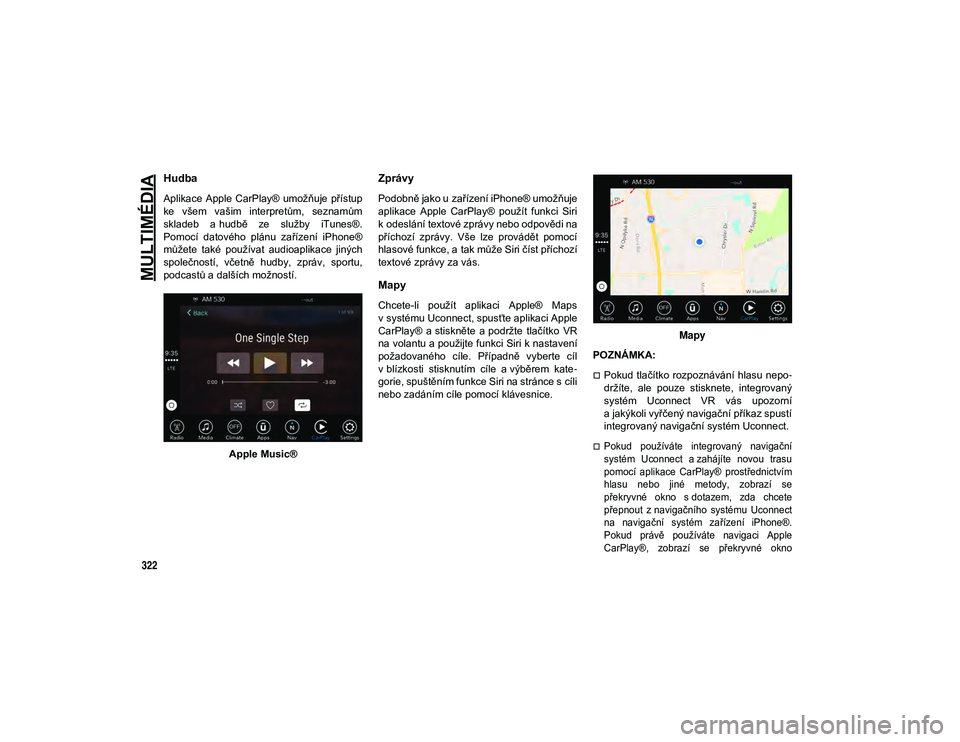
MULTIMÉDIA
322
Hudba
Aplikace Apple CarPlay® umožňuje přístup
ke všem vašim interpretům, seznamům
skladeb a hudbě ze služby iTunes®.
Pomocí datového plánu zařízení iPhone®
můžete také používat audioaplikace jiných
společností, včetně hudby, zpráv, sportu,
podcastů a dalších možností.Apple Music®
Zprávy
Podobně jako u zařízení iPhone® umožňuje
aplikace Apple CarPlay® použít funkci Siri
k odeslání textové zprávy nebo odpovědi na
příchozí zprávy. Vše lze provádět pomocí
hlasové funkce, a tak může Siri číst příchozí
textové zprávy za vás.
Mapy
Chcete-li použít aplikaci Apple® Maps
v systému Uconnect, spusťte aplikaci Apple
CarPlay® a stiskněte a podržte tlačítko VR
na volantu a použijte funkci Siri k nastavení
požadovaného cíle. Případně vyberte cíl
v blízkosti stisknutím cíle a výběrem kate -
gorie, spuštěním funkce Siri na stránce s cíli
nebo zadáním cíle pomocí klávesnice. Mapy
POZNÁMKA:
Pokud tlačítko rozpoznávání hlasu nepo -
držíte, ale pouze stisknete, integrovaný
systém Uconnect VR vás upozorní
a jakýkoli vyřčený navigační příkaz spustí
integrovaný navigační systém Uconnect.
Pokud používáte integrovaný navigační
systém Uconnect a zahájíte novou trasu
pomocí aplikace CarPlay® prostřednictvím
hlasu nebo jiné metody, zobrazí se
překryvné okno s dotazem, zda chcete
přepnout z navigačního systému Uconnect
na navigační systém zařízení iPhone®.
Pokud právě používáte navigaci Apple
CarPlay®, zobrazí se překryvné okno
20_MP_UG_CZ_EU_t.book Page 322
Page 325 of 376
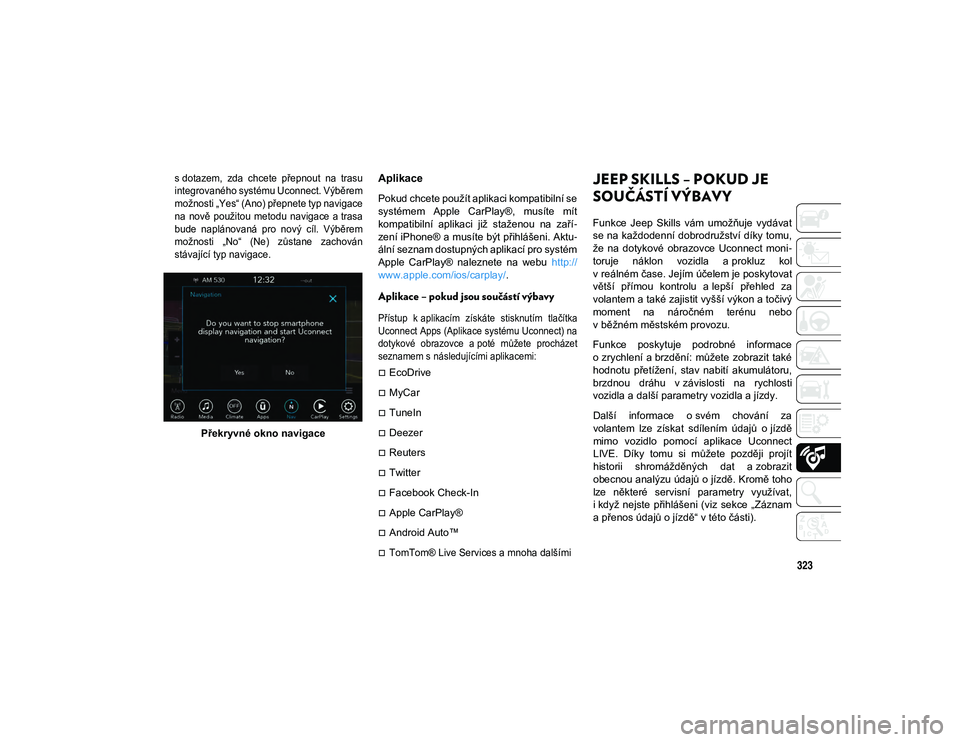
323
s dotazem, zda chcete přepnout na trasu
integrovaného systému Uconnect. Výběrem
možnosti „Yes“ (Ano) přepnete typ navigace
na nově použitou metodu navigace a trasa
bude naplánovaná pro nový cíl. Výběrem
možnosti „No“ (Ne) zůstane zachován
stávající typ navigace.
Překryvné okno navigaceAplikace
Pokud chcete použít aplikaci kompatibilní se
systémem Apple CarPlay®, musíte mít
kompatibilní aplikaci již staženou na zaří -
zení iPhone® a musíte být přihlášeni. Aktu -
ální seznam dostupných aplikací pro systém
Apple CarPlay® naleznete na webu http://
www.apple.com/ios/carplay/.
Aplikace – pokud jsou součástí výbavy
Přístup k aplikacím získáte stisknutím tlačítka
Uconnect Apps (Aplikace systému Uconnect) na
dotykové obrazovce a poté můžete procházet
seznamem s následujícími aplikacemi:
EcoDrive
MyCar
TuneIn
Deezer
Reuters
Twitter
Facebook Check-In
Apple CarPlay®
Android Auto™
TomTom® Live Services a mnoha dalšími
JEEP SKILLS – POKUD JE
SOUČÁSTÍ VÝBAVY
Funkce Jeep Skills vám umožňuje vydávat
se na každodenní dobrodružství díky tomu,
že na dotykové obrazovce Uconnect moni -
toruje náklon vozidla a prokluz kol
v reálném čase. Jejím účelem je poskytovat
větší přímou kontrolu a lepší přehled za
volantem a také zajistit vyšší výkon a točivý moment na náročném terénu nebo
v běžném městském provozu.
Funkce poskytuje podrobné informace
o zrychlení a brzdění: můžete zobrazit také
hodnotu přetížení, stav nabití akumulátoru,
brzdnou dráhu v závislosti na rychlosti
vozidla a další parametry vozidla a jízdy.
Další informace o svém chování za
volantem lze získat sdílením údajů o jízdě
mimo vozidlo pomocí aplikace Uconnect
LIVE. Díky tomu si můžete později projít
historii shromážděných dat a zobrazit
obecnou analýzu údajů o jízdě. Kromě toho
lze některé servisní parametry využívat,
i když nejste přihlášeni (viz sekce „Záznam
a přenos údajů o jízdě“ v této části).
20_MP_UG_CZ_EU_t.book Page 323
Page 328 of 376
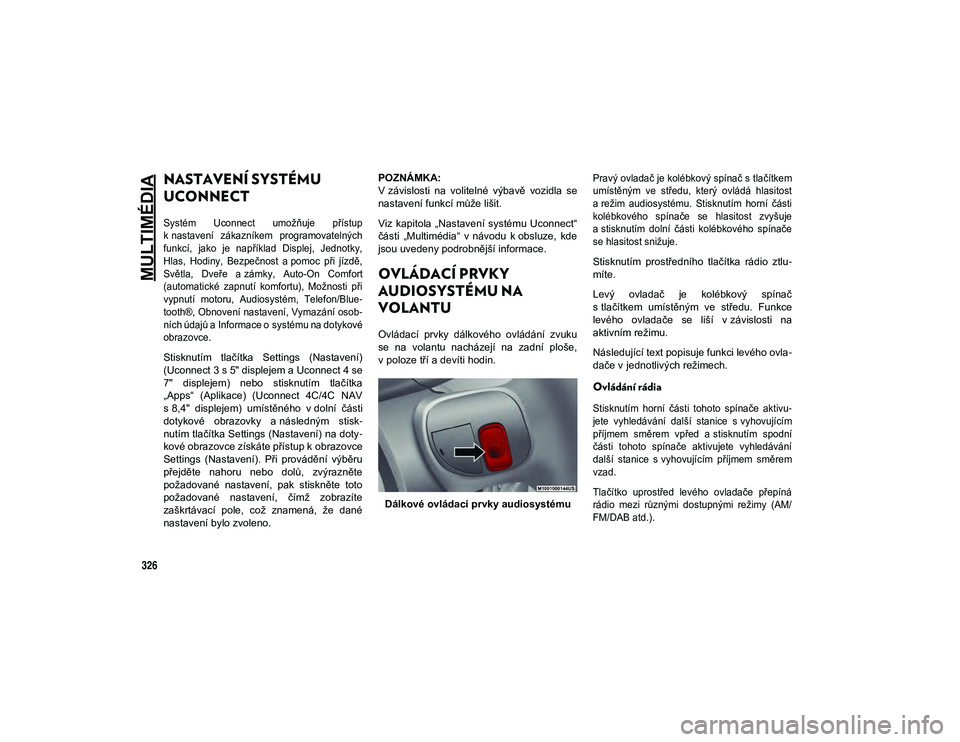
MULTIMÉDIA
326
NASTAVENÍ SYSTÉMU
UCONNECT
Systém Uconnect umožňuje přístup
k nastavení zákazníkem programovatelných
funkcí, jako je například Displej, Jednotky,
Hlas, Hodiny, Bezpečnost a pomoc při jízdě,
Světla, Dveře a zámky, Auto-On Comfort
(automatické zapnutí komfortu), Možnosti při
vypnutí motoru, Audiosystém, Telefon/Blue-
tooth®, Obnovení nastavení, Vymazání osob -
ních údajů a Informace o systému na dotykové obrazovce.
Stisknutím tlačítka Settings (Nastavení)
(Uconnect 3 s 5" displejem a Uconnect 4 se
7" displejem) nebo stisknutím tlačítka
„Apps“ (Aplikace) (Uconnect 4C/4C NAV
s 8,4" displejem) umístěného v dolní části
dotykové obrazovky a následným stisk -
nutím tlačítka Settings (Nastavení) na doty -
kové obrazovce získáte přístup k obrazovce
Settings (Nastavení). Při provádění výběru
přejděte nahoru nebo dolů, zvýrazněte
požadované nastavení, pak stiskněte toto
požadované nastavení, čímž zobrazíte
zaškrtávací pole, což znamená, že dané
nastavení bylo zvoleno. POZNÁMKA:
V závislosti na volitelné výbavě vozidla se
nastavení funkcí může lišit.
Viz kapitola „Nastavení systému Uconnect“
části „Multimédia“ v návodu k obsluze, kde
jsou uvedeny podrobnější informace.
OVLÁDACÍ PRVKY
AUDIOSYSTÉMU NA
VOLANTU
Ovládací prvky dálkového ovládání zvuku
se na volantu nacházejí na zadní ploše,
v poloze tří a devíti hodin.
Dálkové ovládací prvky audiosystému
Pravý ovladač je kolébkový spínač s tlačítkem
umístěným ve středu, který ovládá hlasitost
a režim audiosystému. Stisknutím horní části
kolébkového spínače se hlasitost zvyšuje
a stisknutím dolní části kolébkového spínače
se hlasitost snižuje.
Stisknutím prostředního tlačítka rádio ztlu
-
míte.
Levý ovladač je kolébkový spínač
s tlačítkem umístěným ve středu. Funkce
levého ovladače se liší v závislosti na
aktivním režimu.
Následující text popisuje funkci levého ovla -
dače v jednotlivých režimech.
Ovládání rádia
Stisknutím horní části tohoto spínače aktivu -
jete vyhledávání další stanice s vyhovujícím
příjmem směrem vpřed a stisknutím spodní
části tohoto spínače aktivujete vyhledávání
další stanice s vyhovujícím příjmem směrem
vzad.
Tlačítko uprostřed levého ovladače přepíná
rádio mezi různými dostupnými režimy (AM/
FM/DAB atd.).
20_MP_UG_CZ_EU_t.book Page 326
Page 330 of 376

MULTIMÉDIA
328
Vyhledávání bodů zájmu
V hlavní nabídce navigace stiskněte
Where To? (Kam vést?) na dotykové
obrazovce a poté stiskněte tlačítko Points
of Interest (Body zájmu, POI) na dotykové
obrazovce.
V případě potřeby vyberte kategorii
a následně podkategorii.
Vyberte cíl a na dotykové obrazovce
stiskněte tlačítko GO! (Jet!).
Vyhledání místa zadáním jeho názvu
V hlavní nabídce navigace stiskněte na
dotykové obrazovce tlačítko Where to?
(Kam vést?), pak stiskněte tlačítko Points
of Interest (Body zájmu) a poté stiskněte
tlačítko Spell Name (Hláskovat název)
nebo tlačítko Search All (Vyhledat vše).
Zadejte název cíle.
Stiskněte tlačítko List (Seznam) nebo OK
na dotykové obrazovce.
Vyberte cíl a na dotykové obrazovce
stiskněte tlačítko GO! (Jet!).
Hlasové zadávání cíle jedním krokem
Zadejte cíl, aniž byste museli sundat ruce
z volantu.
Stačí stisknout tlačítko Hlasové příkazy
systému Uconnect na volantu, vyčkat
na pípnutí a vyslovit něco jako „Find
Address“ (Najít adresu) a poté požado -
vanou adresu.
POZNÁMKA:
Používání klávesnice dotykové obrazovky
není k dispozici, když je vozidlo v pohybu.
Adresu však můžete zadat hlasovým
příkazem při jízdě. Viz část „Stručné tipy
k funkci rozpoznávání hlasu systému
Uconnect“ v této části, kde jsou uvedeny
podrobnější informace.
Nastavení adresy domů
Pokud chcete přidat adresu domů, na
dotykové obrazovce stiskněte „Nav“
(Navigace) na nabídkové liště, čímž akti -
vujete navigační systém a hlavní nabídku
navigace.
Poté stiskněte „Home“ (Domů). Nasta -
vení adresy domů můžete přidat výběrem
možností „Spell City“ (Hláskovat město),
„Spell Street“ (Hláskovat ulici) nebo
„Select Country“ (Vybrat zemi). Možnost
„Select Country“ (Vybrat zemi) se auto -
maticky vyplní podle vašeho státu.
Po zadání adresy domů vyberte „Save
Home“ (Uložit adresu domů) v levém
dolním rohu dotykové obrazovky.
Chcete-li odstranit uloženou adresu domů
(nebo jiná uložená místa), abyste mohli
uložit novou adresu, stiskněte „Nav“
(Navigace) a v zobrazení „Where To“
(Kam vést?) stiskněte „Edit Where To“
(Upravit možnost Kam vést) a poté
„Home“ (Domů). Na obrazovce Manage
(Spravovat) stiskněte možnost „Reset
location“ (Resetovat polohu). Zobrazí se
potvrzovací obrazovka s dotazem „Are
you sure you want to reset this location?“
(Opravdu chcete resetovat tuto polohu?)
Stisknutím „Reset“ (Resetovat) potvrďte
odebrání. Nastavte novou adresu podle
dříve uvedených pokynů.
20_MP_UG_CZ_EU_t.book Page 328
Page 333 of 376

331
Nabídka telefonu systému Uconnect4C/4C
NAV s 8,4" displejem
Funkce systému Uconnect Phone umožňuje
uskutečňovat a přijímat hands-free volání
prostřednictvím mobilních telefonů. Řidiči
mohou také mobilní telefonní hovory vytáčet
pomocí hlasu nebo pomocí tlačítek na doty -
kové obrazovce (viz kapitola „Hlasové
příkazy“).
Funkce hands-free volání je umožněna
technologií Bluetooth® – celosvětový stan -
dard umožňující vzájemně propojit různá
elektronická zařízení bezdrátově. Pokud se na volantu nachází tlačítko tele
-
fonu systému Uconnect Phone, pak
můžete používat funkce systému Uconnect
Phone.
POZNÁMKA:
Funkce telefonu Uconnect Phone vyža -
duje, aby byl mobilní telefon vybaven
funkcí Bluetooth® Hands-Free Profile,
verze 1.0 nebo vyšší.
Většina mobilních telefonů / zařízení je
kompatibilních se systémem Uconnect,
avšak některé mobilní telefony / zařízení
nemusí být vybaveny všemi požadova -
nými funkcemi pro využívání všech funkcí
systému Uconnect.
Pro zákaznickou podporu systému Uconnect
navštivte adresu: DriveUconnect.eu nebo
autorizovaného dealera.
1 – aktuálně spárovaný mobilní telefon
2 – síla signálu mobilního telefonu
3 – funkce Nerušit
4 – odpověď s textovou zprávou**
5 – jméno aktuálního telefonního kontaktu
6 – konferenční hovor*
7 – spárování telefonu
8 – nabídka odesílání textových zpráv**
9 – číselník pro přímé vytáčení
10 – nabídka kontaktů
11 – výpis posledních volaných čísel
12 – oblíbené kontakty
13 – vypnutí mikrofonu
14 – odmítnutí příchozího hovoru
15 – zvednutí hovoru / opětovné vytáčení /
přidržení
16 – nabití baterie mobilního telefonu
17 – přenos do/ze systému Uconnect
* Funkce konferenčního hovoru je k dispozici
pouze u mobilních zařízení GSM
** Funkce odesílání textových zpráv není
k dispozici na všech mobilních telefonech
(vyžaduje profil Bluetooth® MAP)
20_MP_UG_CZ_EU_t.book Page 331
Page 337 of 376

335
Dokončení postupu párování zařízení
Android™:Požadavek na spárování
Potvrďte, zda přístupový klíč zobrazený na
mobilním telefonu odpovídá přístupovému
klíči zobrazenému v systému Uconnect
a přijměte požadavek Bluetooth® na spáro-
vání.
POZNÁMKA:
Některé mobilní telefony vyžadují ruční
zadání kódu PIN, zadejte kód PIN uvedený
na obrazovce systému Uconnect.
Výběr úrovně priority mobilního telefonu
Android™
Po úspěšném dokončení postupu párování
vás systém vyzve, abyste vybrali, zda se jedná
o váš oblíbený mobilní telefon nebo nikoli.
Zvolíte-li možnost „Yes“ (Ano), nastavíte pro daný mobilní telefon nejvyšší prioritu. Tento
mobilní telefon bude mít přednost před dalšími
spárovanými telefony v provozním dosahu
a připojí se k systému Uconnect automaticky
při nastupování do vozidla. K systému
Uconnect může být připojen vždy pouze jeden
mobilní telefon nebo jedno audiozařízení Blue
-
tooth®. Pokud je vybrána možnost „No“ (Ne),
stačí vybrat možnost „Uconnect“ na obrazovce
mobilního telefonu/audiozařízení Bluetooth®
a systém Uconnect se znovu připojí k zařízení
Bluetooth®.
POZNÁMKA:
Mějte na paměti, že aktualizace softwaru na
telefonu nebo systému Uconnect mohou
narušit připojení Bluetooth®. Pokud k tomu
dojde, stačí zopakovat postup párování.
Nejprve však nezapomeňte odebrat zaří -
zení ze seznamu telefonů v systému
Uconnect. Dále nezapomeňte odebrat
systém Uconnect ze seznamu zařízení
v nastavení Bluetooth® vašeho telefonu.
Nyní jste připraveni volat hands-free. Volání
zahájíte stisknutím tlačítka „Phone“
(Telefon) systému Uconnect na volantu. POZNÁMKA:
Další informace o párování mobilního telefonu
a seznam kompatibilních telefonů naleznete
na adrese
www.DriveUconnect.eu nebo se
obraťte na autorizovaného dealera.
Obvyklé příkazy pro telefon (příklady)
„Call John Smith“ (Volat Jana Nováka)
„Call John Smith mobile“ (Volat Jana
Nováka na mobil)
„Dial 1 248 555 1212“ (Vytočit 1 248 555 1212)
„Redial“ (Opakovat vytáčení)
Vypnutí (nebo zapnutí) mikrofonu během
volání
Během volání stiskněte tlačítko „Mute“
(Vypnout mikrofon) na hlavní obrazovce
telefonu, které se zobrazuje pouze
v průběhu volání, čímž mikrofon vypnete
nebo zapnete.
20_MP_UG_CZ_EU_t.book Page 335